excel自动求积方法
2016-12-08
相关话题
Excel中经常需要使用到求积功能对数据的一个求积操作,自动求积具体该如何操作呢?下面是小编带来的关于excel自动求积方法,希望阅读过后对你有所启发!
excel自动求积方法:
自动求积步骤1:首先找到电脑上的Excel,点开后,找到如图C那一栏,输入”=“
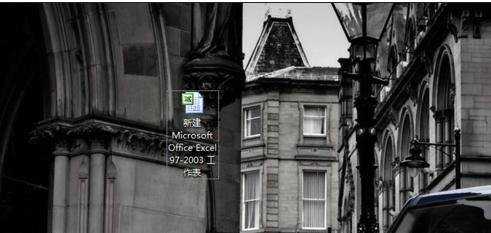



自动求积步骤2:然后点击A那一栏,后面就直接显示A1了,然后点击键盘上的”*“,在点B那一栏,后面显示A1*B1,好,这时点击键盘的回车,C那一栏变为”0“,这就已经好了
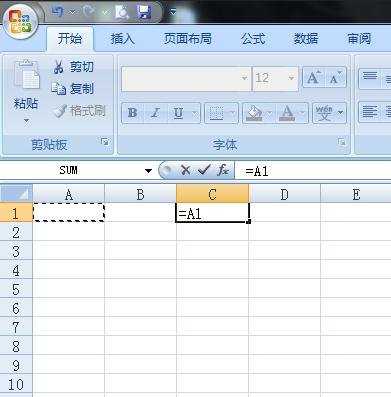

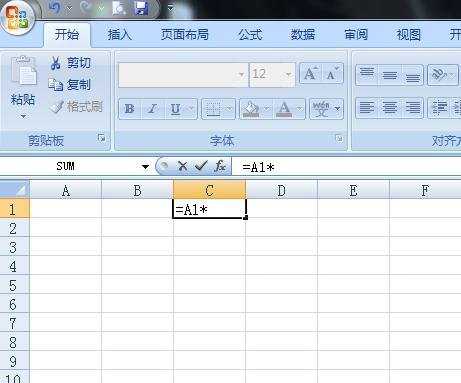

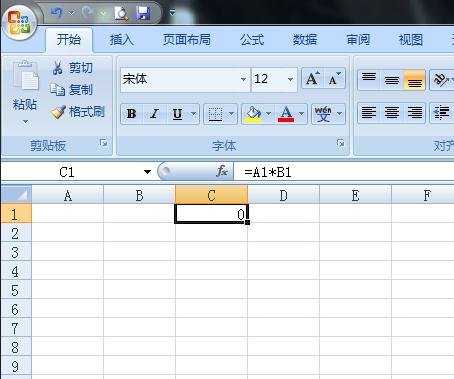
自动求积步骤3:刚才那样是第一排已经设置好自动求积了,下面的还没有,这时我们就把鼠标拉到C格子那一栏右下角,等鼠标变成一个十字,这时往下拉,拉好多就好多设置成自动求积了


自动求积步骤4:现在就可以在前面输入数字了,看看吧,不用自己算

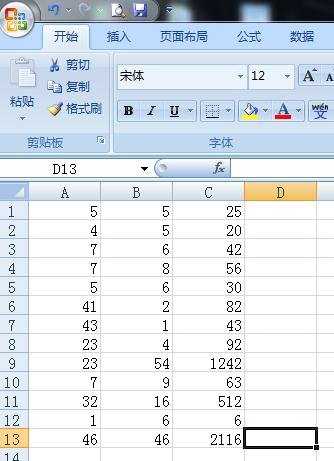
看了excel自动求积方法还看了:
1.手把手教你用“Excel表格自动求积公式”
2.Excel2007表格怎么自动求积
3.excel自动求积的教程
4.Excel表格里怎么使用自动求积公式
5.excel中求积的方法
6.excel使用求积公式的方法
7.在excel中求积的方法